一键U盘装win7系统怎么操作
- 分类:Win7 教程 回答于: 2020年03月09日 12:00:02

虽然微软已经停止了对win7系统的技术支持,但是很多朋友使用习惯了win7系统操作模式,在系统出现问题时还是需要重装win7系统。所以小编就整理了篇关于u盘重装win7系统教程现在来分享给大家。
一键U盘装win7系统怎么操作:
一,准备工具
一台可以正常使用的电脑
8G或以上的空u盘一个
二,制作启动u盘
1,打开网页搜索引擎搜索“口袋PE官网”,到官网内下载口袋PE工具。
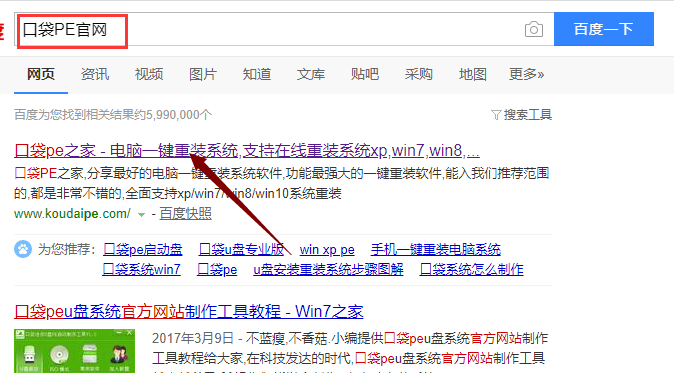
2,先将u盘插入电脑,关闭杀毒软件,并双击打开口袋PE进入主界面,选择“u盘模式”进入。
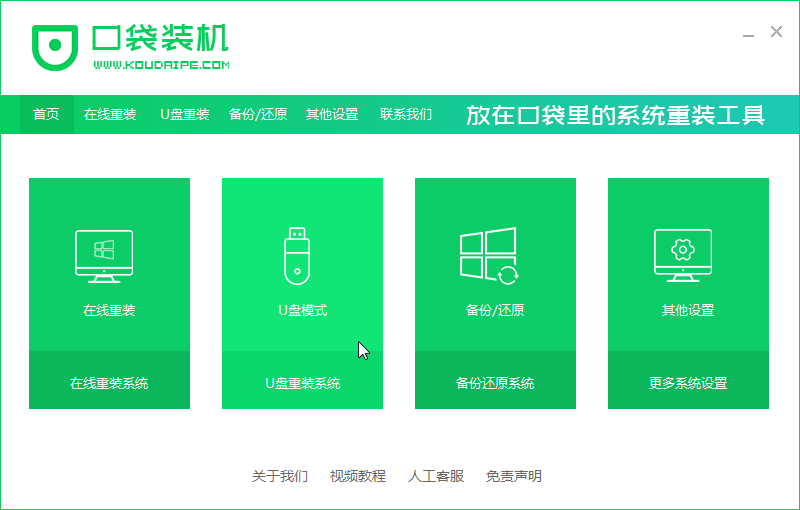
3,将界面切换到“u盘模式”窗口,口袋PE会自动识别U盘,单击“开始制作”。
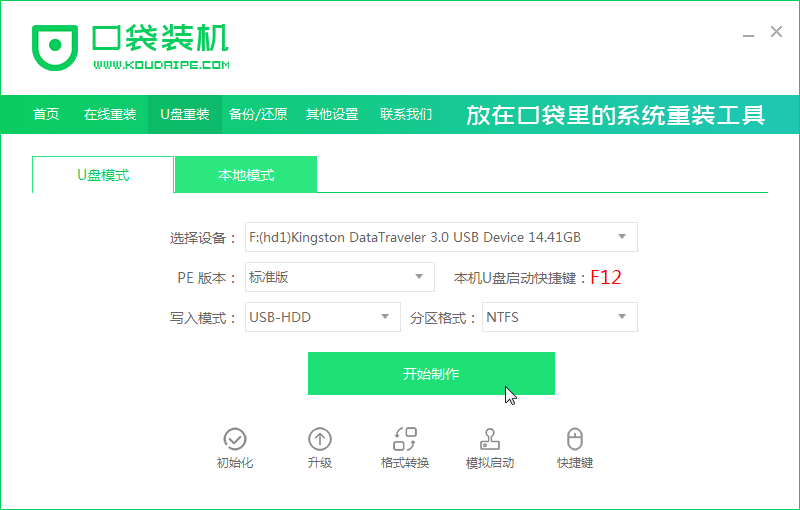
4,进入系统选择界面,选择需要重装的Windows10系统,点击“开始制作”。
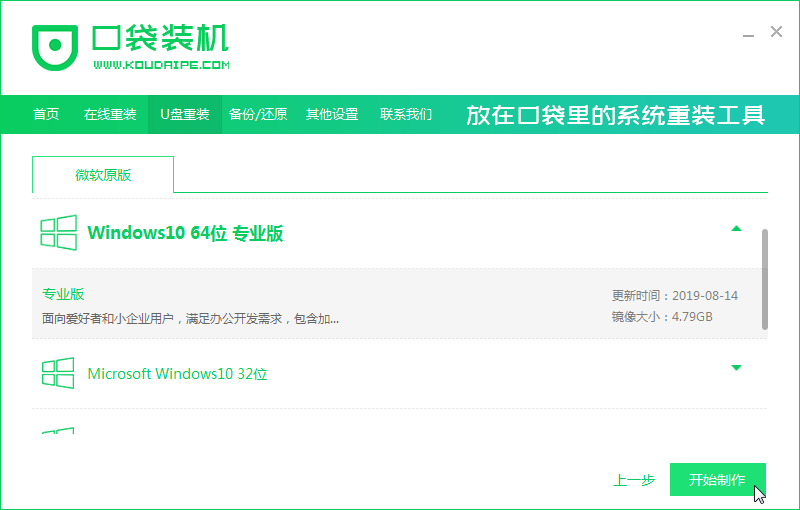
5,等待启动u盘制作完成后,拔掉u盘即可。
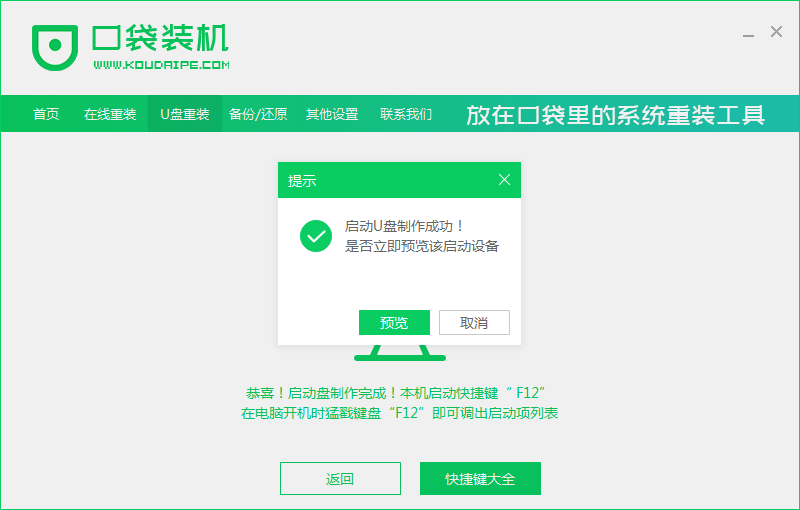
三,u盘启动
1,u盘插入需要重装的电脑,并重启电脑快速断续的按启动热键,一般是F12、F8、F9、F11、ESC,都可以逐一尝试,一般开机后屏幕下方有几行英文,可以看到启动热键提示。

2,进入快速启动界面,选择带USB开头的u盘启动项回车键进入。
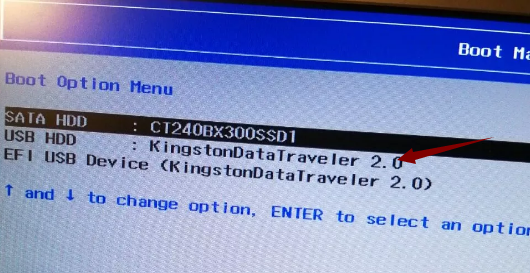
3,进入口袋PE选择界面,这里我们选择“启动win10x64PE(2G以上内存)”回车键进入。
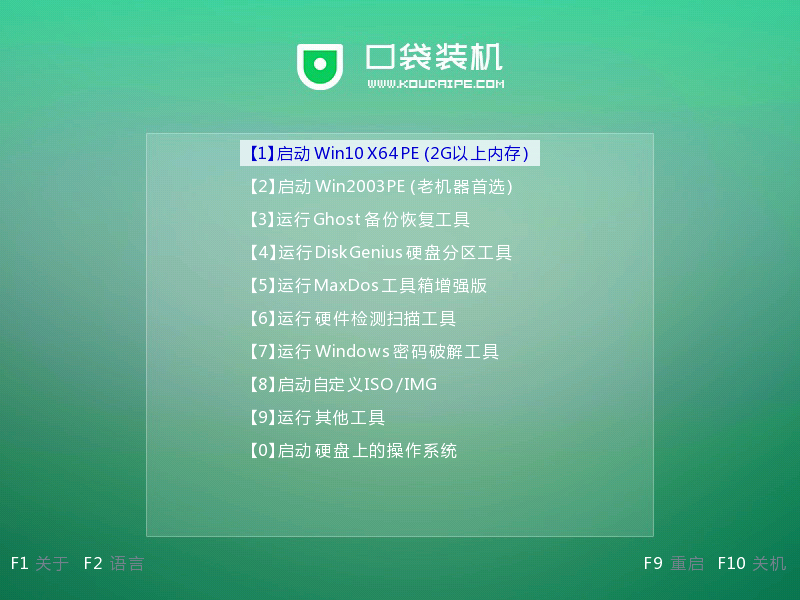
四,win7系统安装
1,进入口袋PE界面,自动弹出口袋PE装机窗口这里选择需要重装的系统版本安装。
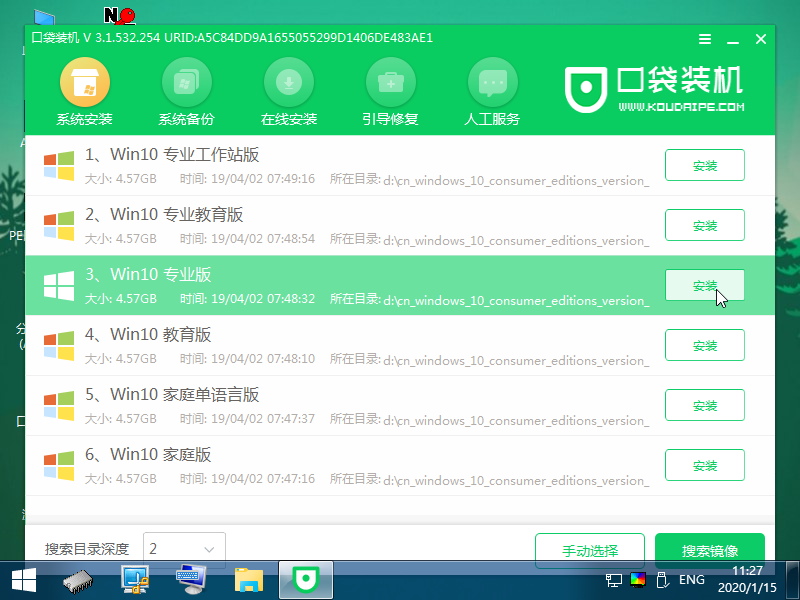
2,目标分区选择“C盘”,然后点击“开始安装”。
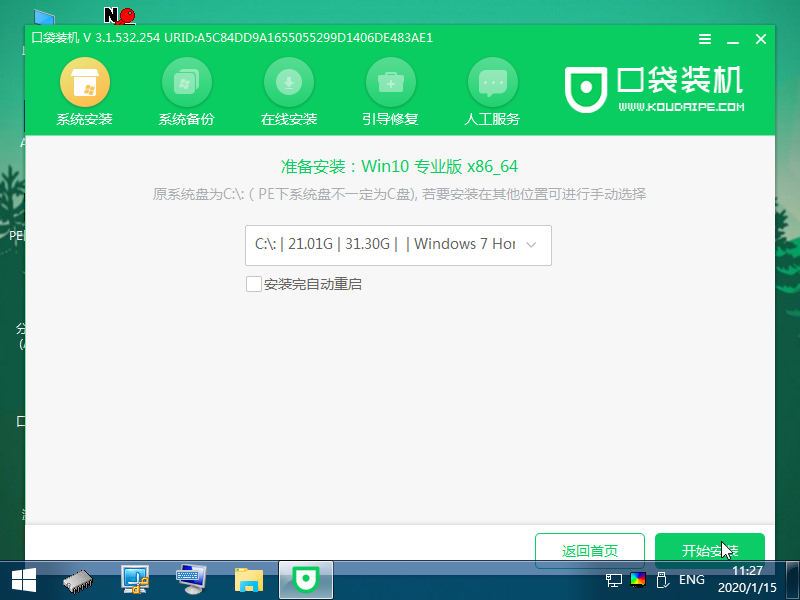
3,等待系统安装完成后,按照提示拔掉u盘重启电脑即可。
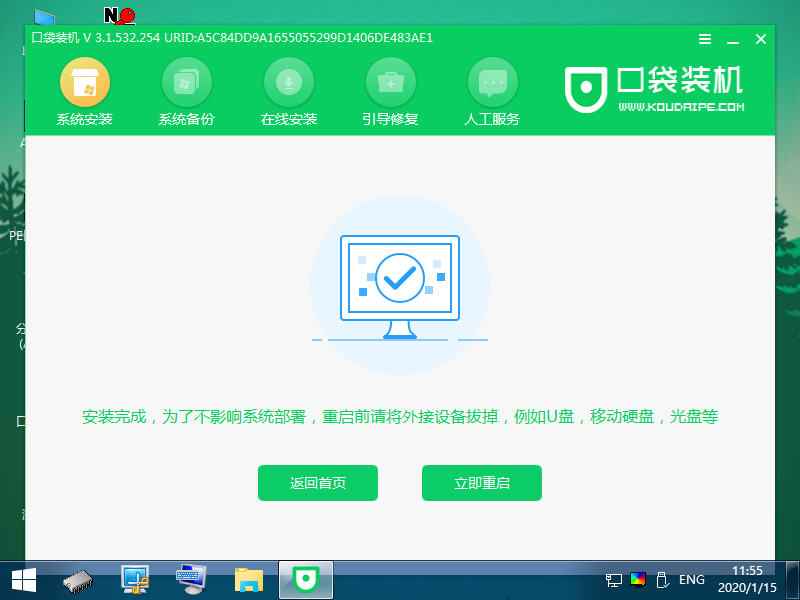
4,等待电脑重启完成后,进入Windows10系统桌面。
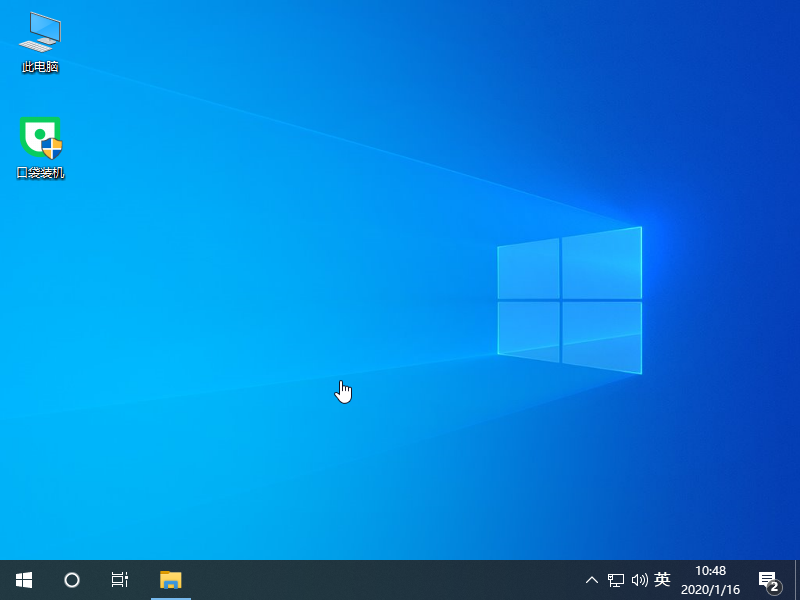
关于一键u盘装win7系统的操作方法介绍到此就结束了。
 有用
26
有用
26


 小白系统
小白系统


 1000
1000 1000
1000 1000
1000 1000
1000 1000
1000 1000
1000 1000
1000 1000
1000 1000
1000 1000
1000猜您喜欢
- 关闭自动播放,小编教你Win7怎么关闭自..2018/09/01
- 惠普笔记本电脑如何恢复出厂设置win7..2021/03/07
- 安全模式解除不了,小编教你dnf安全模..2018/08/25
- 电脑开机慢,小编教你怎么解决电脑开机..2018/09/18
- 雨林木风光盘win732位安装教程..2021/04/05
- win7手动c盘深度瘦身操作步骤..2021/04/17
相关推荐
- 雨林木风Ghost windows732位系统制作..2017/05/22
- 详细教您win7下如何安装win82018/11/14
- Ghost win764位和32位系统旗舰版有什..2017/05/23
- 笔记本电脑怎么查看电脑配置..2021/11/06
- 一键重装系统win764位图文教程..2017/07/28
- 怎么删除开机启动项的步骤教程..2021/11/12

















